Installation de Microsoft équipes dans Ubuntu et CentOS
Le tutoriel suivant décrit comment installer Microsoft équipes sur les systèmes Ubuntu et CentOS.
Nous avons fait en quelques minutes seulement passer quelques commandes.
Installation du système Microsoft équipes CentOS 8
Allez dans le répertoire package TMP et la charge:
1 | cd /tmp |
1 | wget https://packages.microsoft.com/yumrepos/ms-teams/teams-1.2.00.32451-1.x86_64.rpm |
Je l'installe:
1 | dnf install teams-1.2.00.32451-1.x86_64.rpm |
Après la recherche dans le système devrait déjà être visible.
Installation de Microsoft équipes dans Ubuntu 18.04 C'EST
Le cas est très similaire aux CentOS
tmp et passer au paquet de charge:
1 | cd /tmp |
1 | wget https://packages.microsoft.com/repos/ms-teams/pool/main/t/teams/teams_1.2.00.32451_amd64.deb |
et l'installation:
1 | dpkg -i teams_1.2.00.32451_amd64.deb |
C'est tout.
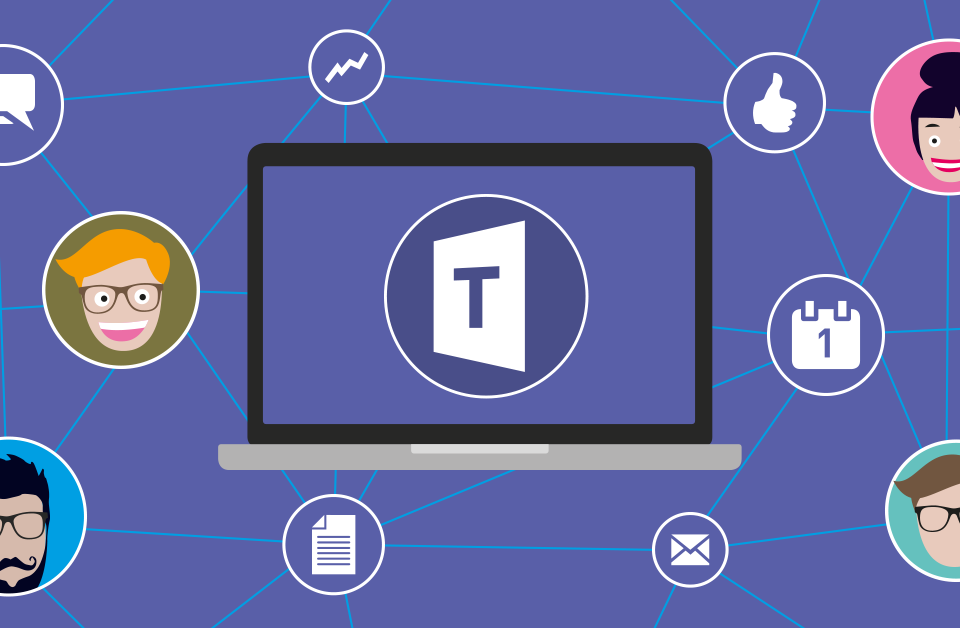





bienvenue
s'il y a une telle chose comme clavier à l'écran sous Linux?
Salut,
si, il suffit d'installer dans la console de commande: Sudo apt-get install bord
Je souhaite la bienvenue,
la solution donnée ne fonctionne pas sur la dernière version d'ubuntu, le programme d'installation renvoie une erreur: “dpkg: erreur: l'opération demandée nécessite des privilèges d'administrateur”
Bonjour,
La solution donnée ne fonctionne pas sur le dernier Ubuntu, le programme d'installation renvoie une erreur “dpkg: erreur: l'opération demandée nécessite des privilèges d'administrateur”
Vous êtes sûr d'exécuter cette commande avec les privilèges sudo?
après avoir téléchargé le package et essayé de l'installer, il apparaît :
'Commande DNF introuvable’ vouliez-vous dire :
recommandation “fnf” du package confluence ( univers)
recommandation “df” du paquet coruetils (principale)
…..
Installer dnf
vous devez être connecté en tant que root …
ok, j'ai trouvé dans une autre description comment se connecter, c'est-à-dire su, puis le mot de passe, suivant – est sorti :
aucun référentiel activé, exécuter la commande “miam repolist tout” affichera tous vos référentiels. Vous pouvez activer les référentiels avec la commande yum-config-manager –permettre
root @ glowacki …# yum-config-manager –permettre
Erreur: essayer d'activer les dépôts déjà activés.
……………..
et une liste complète des descriptions apparaît et rien ne peut être fait ….
Installer, installée (openSUSE), cependant, je ne parviens pas à me connecter correctement. À la fois du client et de la version réseau. Teams renvoie que cette adresse a déjà été utilisée par quelqu'un, et pourtant c'est mon compte ! Cela se produit à la fois lorsque vous vous déconnectez de votre compte pour la première fois. Message pour la version client 1.4.00
Merci, fonctionne sur LUbuntu 🙂